3月半ばとなり、送別会シーズンとなりました。
送別会や歓迎会など、これからイベントが増える時期になります。
イベントは楽しいけど、幹事の人は大変ですよね。
候補日程考えたり、周りの人に出欠確認をしたり……。
これらを仕事のスキマ時間にやるのって結構ハード。
そんな面倒な作業を効率化できるツールがあります。
それが『調整さん』。日程調整をラクにできます。
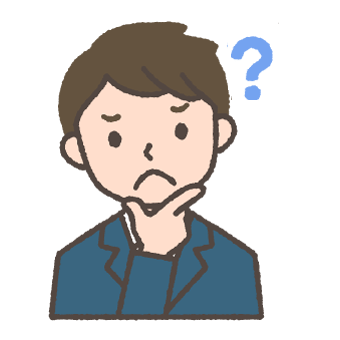
- 調整さんって実際どう使うの?
- LINEスケジュールとどう違うの?
今回はそんな疑問に答えていきます。
僕は会社のイベントで積極的に幹事をやっています。
プライベートも含めて、少なくとも50回以上は幹事経験があります。『調整さん』を知ってからは日程調整で毎回使ってますね。
『調整さん』を使いこなしている僕が、
- 調整さんって何?
- 調整さんの使い方
- LINEスケジュールとの違い
について解説していきます。
この記事を読めば、調整さんの使い方が完全にわかります。
こんな人におすすめ
- 会社の送別会の幹事をやることになったけど、何からはじめていいかわからない人
- LINEスケジュールとの違いを知りたい人
- ラクに日程調整したい人
「調整さん」とは
調整さんは、30秒で作れる日程調整ツールです。
運営元はミクステンド株式会社。
これまでの6年間で、2,500万人に利用されています。
誰でも作れて、さらに無料で使えるという神ツール。
忙しいビジネスマンにぴったりですね。
調整さんの特徴は?
調整さんの特徴は大きく3つあります。
- ログインなしで簡単に作成できる
- パソコンやスマホ、どの機種でも使える
- 共有がラクで、回答者も簡単に回答できる
ひとつずつ詳しくご紹介しますね。
ログインなしで簡単に作成できる
調整さんの利用には、面倒な登録は一切不要。
アプリのインストールも必要ありません。
こちらのリンク先から今スグ作成できますよ。
メールアドレスの登録が必要ないのは本当に便利。
あれって地味にストレスなんですよね……。
その点、調整さんはスグに使えて30秒で完成します。
パソコンやスマホ、どの機種でも使える
パソコンでもスマートフォンでも、
WindowsでもMacでも、
ガラケーでも最新機種でも、
タブレットでもなんでも可能。
アプリだと、「Android版がないから見れない」
といった声はたまにあります。
しかし「調整さん」はブラウザを使用するため、どの媒体からでも確実に見ることが可能です。
共有がラクで、回答者も簡単に回答できる
共有方法はカンタン。URLを送るだけです。
そのURLを開けば、作成者以外も簡単に閲覧可能。
回答方法もシンプルでわかりやすい。
やることは以下の2つだけです。
- 回答者の名前を入力する
- 日程の選択肢から◯か△か✗を選ぶ
- (必要な場合のみ)備考欄に記入する
調整さんの使い方
調整さんの使い方について解説します。
パソコンもスマホも、基本的に使い方は変わりません。
作成者が使う手順、回答者が使う手順、そしてその他補足事項について書いていきます。
作成者の使い方
作成者が使う際、3ステップで簡単に終わります。
慣れれば30秒で終わるくらいシンプルで簡単です。
まず前提として、「調整さん」にアクセスします。
別タブで開いておけば、作成と確認が同時にできますよ。
STEP1.タイトルを入力する
まずはイベントのタイトルを決めましょう。
一瞬で何のイベントかわかるものが望ましいです。
また、任意で「メモ」を記載することがきます。
メモ欄には、イベントについてより詳しく記載できます。
- どんなイベントなのか
- 回答期限はいつまでか
- 回答時の注意点は何か
など、事前に回答者に伝えたいことを記入しましょう。
STEP2.日付を選択する
タイトルが書けたら、候補日程を選択しましょう。
カレンダーの日付部分をクリックすればOKです。
クリックすると、候補日程の白枠内に日付が追加されます。
時間は「19:00〜」で入るので、必要に応じて変更しましょう。
STEP3.出欠表を作って共有する
日付の選択まで完了したら、「出欠表をつくる」をクリックしましょう。
すると画面が切り替わってURLが表示されます。
このURLをコピーしましょう。
あとはLINEやチャットワークなど、参加候補者がいるグループにURLを貼り付けて送ります。
あとは回答を待ちましょう。
回答者の使い方
回答者の使い方はもっとシンプルです。
まずは作成者から共有されたURLを開きましょう。
すると「出欠を入力する」というボタンが表れます。
「出欠を入力する」のボタンをクリックしましょう。
すると、以下3つの入力項目が出てきます。
ひとつずつ入力していきましょう。
- 名前
- 日にち候補
- コメント(任意)
名前を入力する
名前はわかりやすい名前にしましょう。
少なくとも幹事に伝わる名前がいいですね。
伝わらない名前だと幹事が困ります……。
幹事さんのためにも、伝わる名前にしましょう。
日にち候補を選択する
日にち候補を選択しましょう。
日付の右側にある◯△✗をクリックするだけです。
△は「未定」「参加できるけど早退・遅刻する」など様々な捉え方ができます。
なるべくコメントで補足すると、幹事としては助かります。
また、未定の場合は予定がわかった段階で◯か✗に変更しておきましょう。
コメント(任意)を入力する
コメントは未入力でも送れます。
では、どんな場合にコメントを入力するのでしょうか?
僕がこれまで見た使い方を載せますね。
- 遅刻・早退などの連絡
ex)「20:30から参加可能です!」 - 参加できないお詫び
ex)「参加できなくてすみません……」 - イベントに対する意気込み
ex)「飲むぞー!!」 - 特に関係のない呟き
ex)「また季節はめぐる……」
調整さんの使い方 補足

タイトルって悩むよなぁ。
考えるのに30分かかったよ。
これは僕の実体験です。
タイトルに30分も悩むのは時間の無駄なので、サクッと決めてしまいましょう。
僕のような悩める幹事に向けて、よく使うタイトルを一覧にしました。
タイトルに悩んで進まないという方は、参考にしてコピペしてくださいね。
- 【2020年】〇〇株式会社新年会
- 〇〇株式会社2020年度忘年会
- 〇〇周年記念懇親会
- 新年会のお知らせ
- 送別会2020
「シンプルにわかりやすく」を意識しましょう。
上記の組み合わせは入れ替えても問題ありません。
しっくり来るフォーマットができたら、それを使い回すのもおすすめです。
「使い回す」と言うと聞こえは悪いですが、「統一感が出る」という側面もあります。
日程調整はLINEスケジュールも便利
調整さんと似たようなツールは他にもあります。
その代表が「LINEスケジュール」。
LINEスケジュールも、同じような手順で日程調整が可能です。
では、調整さんとLINEスケジュールでは何が違うのでしょうか?
LINEスケジュールの特徴
LINEスケジュールの特徴は以下の通り。
- LINEのグループ、友だちを選ぶだけで出欠表が送れる
- LINE上で日程調整が完結する
通常のトーク画面以外でも、ノートやタイムラインにもイベントが投稿されます。
そのため、トークに参加できなかった場合でも直接確認ができます。
メンバーから回答があっても通知はされません。
主催者は定期的にLINEスケジュールを確認しましょう。
メンバーから回答があっても通知はされません。
主催者は定期的にLINEスケジュールを確認しましょう。

こちらは主にLINEユーザーが対象のツールです。
しかし、LINE以外の方法でシェアすることも可能。
イベントのURLが生成されるので、URLを送るだけです。
調整さんとLINEはどう使い分ける?
調整さんとLINEスケジュール、どちらも使いやすいです。
それぞれの特徴をもとに、どう使い分けるのがベストかをまとめました。
LINEスケジュールが適しているケース
LINEスケジュールの特徴は、LINEに特化しているところ。
特にLINEグループ内でやり取りする際は便利ですよ。
- LINEに紐づけて管理したい
- 参加候補者のLINEグループがある
- ざっくりと日付と参加人数を把握したい
調整さんが適しているケース
調整さんでは、LINE以外の場面でも活用できます。
特にビジネス色の強い"会社の集まり"の場では、調整さんを使用する方が良いですね。
- LINEだとフランクすぎる集まり
- 開始時間が重要な集まり
- コメントで全体の意向も知りたい
併せて使うと便利なツール
「調整さん」は、他のツールとの相性も良いです。
様々な組み合わせが期待できますね。
その中から、特におすすめの組み合わせをご紹介します。
調整さん×行程さん
日程調整は、飲み会以外に旅行でも使えます。
旅行で組み合わせると相乗効果を生み出すツールを紹介します。
そのツールが「行程さん」です。
名前も揃ってるのでセット感がありますね。
運営会社は行程さん株式会社。ド直球で好きです。
調整さんで日程調整をして、行程さんで行程をつくる。
この組み合わせの相性は抜群に良いです。
行程さんについて、詳しくはこちらにまとめています。
>>旅のしおりは『行程さん』を使おう!誰でも使えます
調整さんの使い方まとめ
調整さんの使い方についてまとめました。
一度使ったらその便利さがよくわかると思います。
これからの歓送迎会シーズンに、ぜひご利用ください。
幹事さんが少しでもラクに日程調整ができるよう、この記事が参考になりましたら幸いです。





